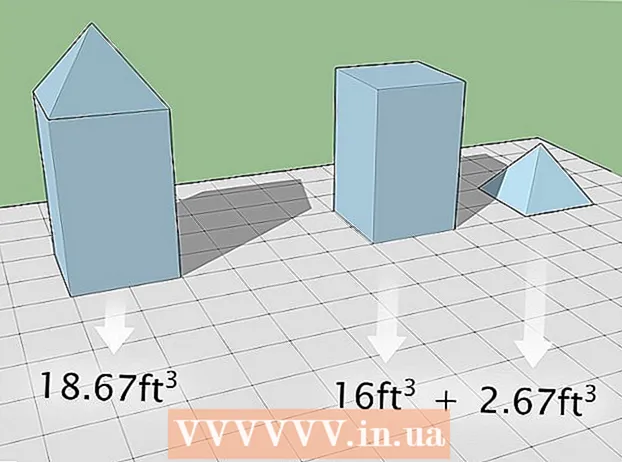نویسنده:
Louise Ward
تاریخ ایجاد:
9 فوریه 2021
تاریخ به روزرسانی:
1 جولای 2024

محتوا
مادربردها پایه اصلی میز کار هستند. تمام قطعات در اینجا وصل هستند ، بنابراین اطمینان از نصب صحیح مادربرد اولین قدم در ساخت رایانه یا ارتقا به مادربرد جدید است. بیایید فقط در عرض چند دقیقه مقاله نحوه نصب مادربرد جدید را در شاسی بخوانیم.
مراحل
قاب کامپیوتر را باز کنید. دو پنل کناری را بردارید تا به سینی مادربرد دسترسی پیدا کنید. سینی مادربرد را می توان از روی شاسی جدا کرد ، این به شما امکان می دهد مادربرد را بدون نیاز به نگاه کردن نصب کنید. همه موارد نمی توانند سینی مادربرد را بردارند.
- سینی مادربرد معمولاً با دو پیچ ثابت می شود. آنها را کنار بگذارید تا گم نشوید.
- اغلب ، نصب مادربرد اساساً نصب یک رایانه جدید است. در صورت به روزرسانی و اصلاح مجدد کل درایو سیستم ، باید سیستم عامل خود را مجدداً نصب کنید. بدون نصب مجدد همه موارد در رایانه ، نمی توانید به سادگی به مادربرد جدید ارتقا پیدا کنید.

خود زمینی قبل از شروع کار با اجزای داخل رایانه یا تماس با مادربرد ، باید مطمئن شوید که الکتریسیته ساکن را به طور کامل از بدن تخلیه کرده اید. برای انجام این کار می توانید شیر را لمس کنید.- هنگام کار با کامپیوتر از یک دستبند ضد الکتریسیته ساکن استفاده کنید تا از آسیب دیدن اجزای سازنده در اثر تخلیه الکترواستاتیک جلوگیری شود.

سپر I / O (صفحه فلزی مستطیل شکل با شکاف هایی با درگاه های مادربرد) جایگزین کنید. این ورق در پشت شاسی قرار دارد ، اینجا جایی است که اتصالات به نمایشگرها ، دستگاه های USB و سایر وسایل جانبی کشیده می شوند. اکثر موارد از قبل با یک محافظ محافظ نصب شده اند ، شما باید آن را برداشته و موردی را که همراه مادربرد جدید است جایگزین کنید.- چهار گوشه را فشار دهید تا سپر به شاسی متصل شود. سپر به درستی ظاهر خواهد شد.
- مطمئن شوید که سپر را به درستی نصب کرده اید. برای اطمینان از طرح واقعی اتصالات مادربرد مقایسه کنید.

پیچ ایستادگی را پیدا کنید (پیچ مخصوصی که برای اتصال تخته استفاده شده است). پیچ ایستاده مادربرد را در قسمت بالای شاسی نگه می دارد. این امر باعث خنک شدن و جلوگیری از اتصال کوتاه می شود. در بعضی موارد پیچ های ایستا در دسترس است ، در برخی دیگر این کار وجود ندارد. مادربرد معمولاً دارای پیچ های جداگانه ایستاده برای استفاده شما است.
پیچ ایستاده را نصب کنید. سوراخ مادربرد را به جای پیچ های ایستاده موجود در سینی مادربرد قرار دهید. هر کیس و سینی مادربرد متفاوت است بنابراین معمولاً ساختار سوراخ مخصوص خود را دارند. مادربرد را تنظیم کنید تا ببینید که در آن می توانید پیچ ایستاده را برای محکم کردن آن نصب کنید. هر سوراخ روی مادربرد باید به یک پیچ ایستاده متصل شود.
- بیشتر پیچ های پیچ پیچ با پیچ ارائه می شوند ، اما پیچ هایی نیز وجود دارند که مستقیماً در سوراخ بسته می شوند.
- همه مادربردها نمی توانند به طور کامل با سوراخ های موجود مجهز شوند. سعی کنید تا آنجا که ممکن است پیچ های ایستاده نصب کنید ، اما هرگز از پیچ های اضافی استفاده نکنید. پیچ های ایستاده فقط باید در مکان های مربوط به سوراخ های مادربرد قرار گیرند.
مادربرد را روی پیچ ایستاده قرار دهید. سوراخ ها و پیچ ها باید در راستای یکدیگر باشند. اگر سینی مادربرد به شاسی متصل است ، باید مادربرد را به آرامی به سمت محافظ ورودی / خروجی پشت شاسی فشار دهید تا نصب شود. پیچ را محکم کنید تا مادربرد محکم شود.
- پیچ ها را خیلی محکم نگیرید. مطمئن شوید که محکم است اما خیلی محکم نیست. از پیچ گوشتی برقی استفاده نکنید.
- سوراخ های غیر فلزی باید بین پیچ ها و مادربرد وارد شوند. بهتر است از استفاده از سوراخ هایی که فلزی نیستند خودداری کنید.
نصب کامپوننت قبل از نصب سینی حمل با مادربرد جدیدی که به طور محکم در شاسی بسته شده است ، باید CPU ، کولر CPU و RAM را نصب کنید. نصب این اجزا اکنون روند کار را آسانتر می کند. اگر سینی مادربرد قابل جابجایی نیست ، ابتدا سیم کشی و سپس قطعات را نصب کنید.
اتصال برق هنگامی که مادربرد در محل قرار گرفت ، می توانید اتصال قطعات را شروع کنید. منبع تغذیه عامل توصیه شده برای اتصال اول است زیرا بعداً اتصال به برق سخت تر است. اطمینان حاصل کنید که هر دو کانکتور 4/8 پایه 12 ولت و 20/24 پین اتصال داشته باشید.
- اگر مطمئن نیستید از کابل استفاده کنید ، مستندات منبع تغذیه را بررسی کنید.
به سپر جلو وصل شوید. برای روشن کردن رایانه با دکمه روشن / خاموش که در جلو قرار دارد یا دیدن دسترسی به هارد دیسک ، باید به چراغ نشانگر و پنل جلویی متصل شوید. به دنبال سیم های زیر بگردید و به پایه های مناسب مادربرد متصل شوید:
- کلید برق
- سوئیچ تنظیم مجدد (تنظیم مجدد)
- LED روشنایی
- دیسک سخت (HDD) LED
- صحبت
پورت های USB جلو را وصل کنید. تمام درگاه های USB جلو را به اتصالات مناسب مادربرد متصل کنید. این مواد اغلب دارای برچسب هستند. مطمئن شوید که دوشاخه صحیح به پین صحیح وصل شده باشد.
فن رادیاتور را وصل کنید. شاسی و فن CPU را به پایه های درست مادربرد متصل کنید. معمولاً مکانهایی برای شاسی فن و همچنین یک هدر دو پینی در نزدیکی فن CPU برای CPU وجود دارد.
نصب درایو پس از اتصال و اتصال مادربرد ، می توانید شروع به نصب درایو کنید. حتماً هارد SATA و درایو نوری را به پورتهای SATA صحیح مادربرد وصل کنید.
نصب کارت گرافیک. یکی از آخرین م componentsلفه هایی که باید نصب شود ، کارت گرافیک است زیرا بیشترین فضا را اشغال می کند و دسترسی به مناطق دیگر را دشوار می کند. نصب کارت گرافیک بسته به سیستم و نیاز شما اختیاری است.
تنظیم سیم کشی. اکنون که همه چیز به مادربرد متصل است ، وقت آن است که سیم کشی ها را دوباره تنظیم کنید تا گرما از آن خارج شود یا سیم ها در پره های فن گیر نکنند. سیم برق اضافی را به جعبه درایو لوازم یدکی وصل کنید و از بند پلاستیکی کشش استفاده کنید تا انتهای کابل را به هم گره بزنید. شما باید مطمئن شوید که هر جز component فضای خاص خود را دارد.
درب شاسی را ببندید. سپر کناری را در جای خود قرار دهید و آن را پیچ کنید. کامپیوترها و قطعات را به برق متصل کنید. رایانه را روشن کنید و برای نصب سیستم عامل آماده شوید. برای نصب یک سیستم عامل خاص ، دستورالعمل های آنلاین و wikiHow (در صورت وجود) را دنبال کنید:
- ویندوز 7 را نصب کنید.
- ویندوز 8 را نصب کنید.
- ویندوز XP را نصب کنید.
- Windows Vista را نصب کنید.
- Linux را نصب کنید.
مشاوره
- توصیه می شود قبل از نصب مادربرد در شاسی ، پردازنده ، فن / هیت سینک و RAM را نصب کنید.
- علاوه بر این ، لطفا قبل از شروع مراحل ، اسناد را بررسی کنید. این اسناد به شما اطلاع می دهد که اتصالی وجود دارد که باید قبل از نصب ترتیب دهید. این تنظیمات ممکن است بسته به مادربوردی که خریداری می کنید متفاوت باشد.
- در اکثر موارد ، شما باید یک شاسی و منبع تغذیه مناسب برای مادربرد جدید خریداری کنید.
هشدار
- قبل از انجام هرگونه عملیات رایانه ای ، زمین را فراموش نکنید. این بدان معناست که شما باید قبل از لمس قطعات الکترونیکی ، تمام الکتریسیته ساکن ساکن را که می تواند روی بدن شما جمع شود تخلیه کنید. برای این کار مطمئن شوید که روی سطحی کار نمی کنید که احتمال تولید الکتریسیته ساکن وجود دارد (فرشهای پشمی ، مبل و غیره) و قبل از لمس هر قسمت از شاسی ، سطح را لمس کنید. سطح جلویی فلزی (از خود شاسی نیز می توان استفاده کرد).